 |
|
|
|
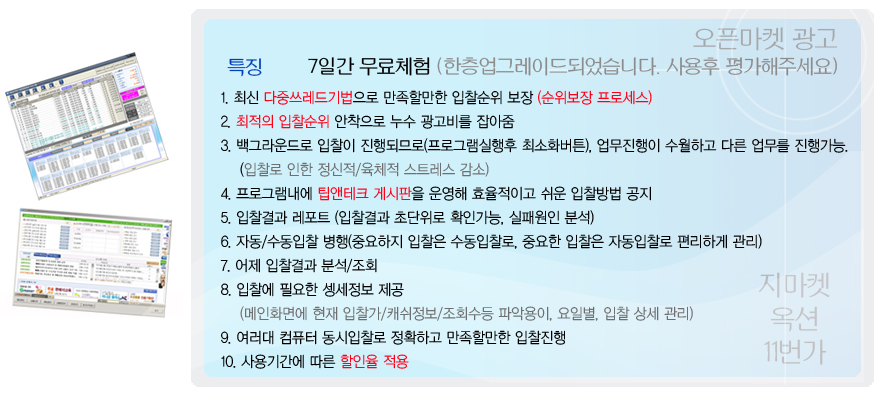 |
|
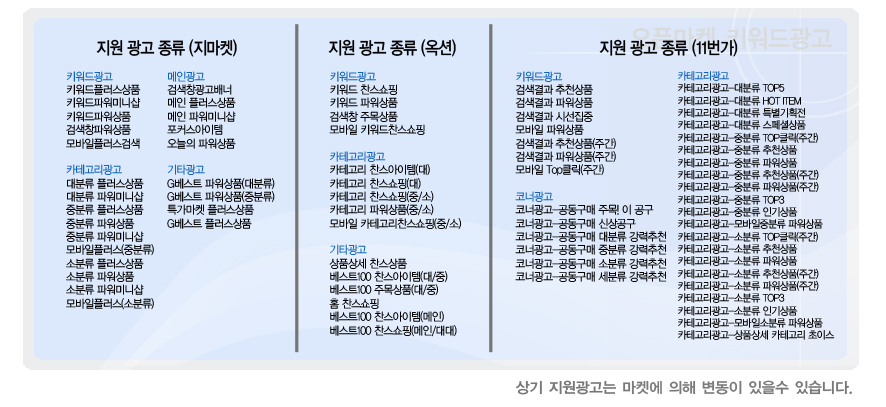 |
|
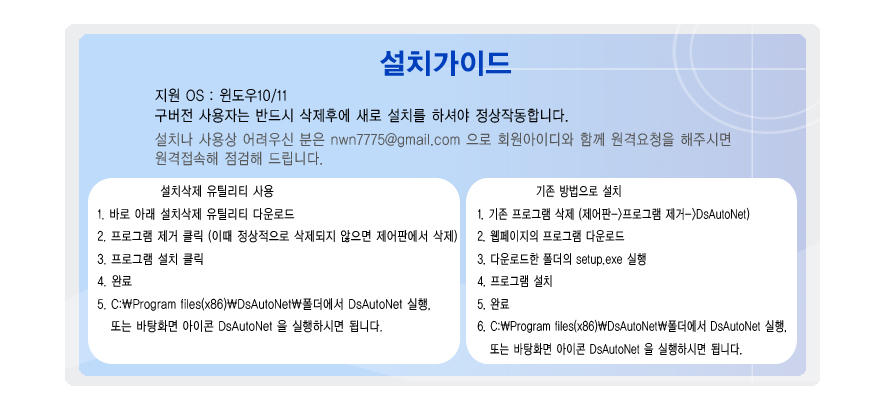 |
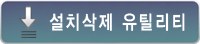
삭제관리 유틸입니다.
크롬으로 접속하시면 파일다운로드/설치 가능합니다.
|
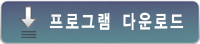
프로그램 설치파일입니다.
압축해제후 setup.exe를 실행해주세요. |
|
|
|
● 일반적으로 파일이 위험하다고 다운로드를 차단하는 것은 크롬 설정에서 세이프 브라우징을 사용 중지하면 대부분의 경우 문제가 해결됩니다.
따라서 아래의 단계에 따라 크롬에서 세이프 브라우징을 비활성화해보세요.
1. 창의 오른쪽 상단 모서리에서 세 개의 수직 점을 클릭하고 설정을 선택합니다.
2. 개인 정보 및 보안을 클릭하십시오.
3. 세이프 브라우징을 비활성화하려면 보호 안 함을 선택합니다.
● 그래도, 보안에서 차단하면 바이러스(알약,디펜더등)프로그램에서 실시간검사를 잠시 꺼두신후 다운로드바랍니다.
바이러스로 오인하는 이유는 프로그램 자체적으로 압축기법을 사용해서 그러는 것이니 안심하시고 사용하셔도 됩니다.
|
|
|
|
● 파일 다운로드가 잘 안되는 경우에는 Window Defender / 알약 /v3등에서 실시간 감시를 잠시 끄신후에 다운로드해주세요.
|
● 설치후 Window Defender 설정방법 - 클릭
|
● 설치후 알약/v3등 사용자 설정방법 - 클릭
|
● 2023년 7월 이전 설치하신 분은 기존 프로그램 삭제후에 다시 설치해주셔야 정상 사용 가능합니다.
|
|
|
|
|
 |
 |
 |
|
| 1.프로그램 설치/신규가입/로그인 |
| |
위 링크에서 프로그램을 다운받아 설치를 진행합니다.
설치하신후 바탕화면의 DSAutoNet 자동입찰을 실행하시기 바랍니다.
실행하시면 아래와 같은 로그인 화면이 나타납니다.
이때 신규회원님은 회원가입을 하신후에 무료로 7일동안 체험할수 있습니다.
각 마켓당 최대 20개까지 광고를 추가해 입찰테스트 가능합니다.
|
| |
| |
 |
| 1) 지마켓/옥션/11번가 로그인(아래그림 참조) |
| 맨먼저 지마켓/옥션/11번가 로그인을 실행합니다. |
로그인이 성공하면 오른쪽 통장에 상세정보가 나타납니다.
- 로그인버튼 옆에 자동로그인체크는 다음부터 로그인이 자동으로 진행되도록 하는 체크버튼입니다.(환경설정에도 있습니다.)
- 아이디/비밀번호를 분실하신 분은 아이디/비밀번호 검색을 이용바랍니다. |
| |
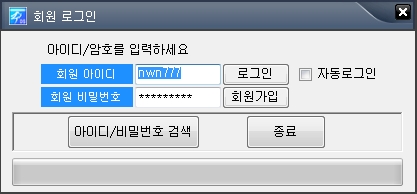 |
| |
| |
 |
2) 기본 환경설정(아래그림 참조)
|
- ① 예약시간에 자동으로 입찰실행 : 오픈마켓 시간설정에서 설정한 시간에 자동으로 입찰을 진행합니다.
- 선택하지 않으면 자동으로 실행되지 않습니다.
|
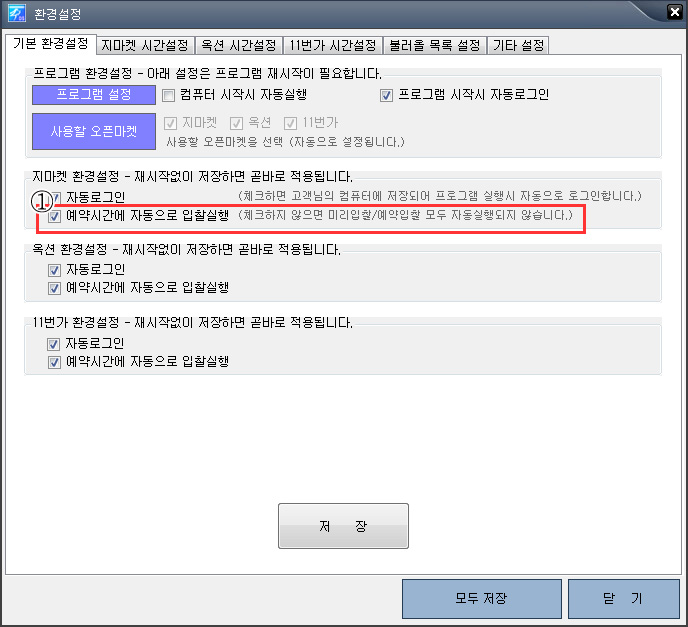 |
| |
| |
| |
 |
3) 오픈마켓 시간설정(아래그림 참조)
|
- ① 미리 입찰시간 : 키워드 예약시간 몇초전에 입찰을 실행할지 설정합니다.
|
- ② 키워드 예약시간 : 정해진 시간에 입찰을 실행합니다.
● 기본 환경설정에서 예약시간에 자동으로 입찰실행이 체크되어 있어야 합니다.
● 예약시간에 입찰을 실행합니다.
● 반복체크되어 있으면 현재의 순위를 확인해 자동으로 입찰을 진행합니다.
● 입찰이 밀리는 경우 밀리미터초를 뒤로 조정하세요. 100ms였다면 200ms으로 한단계씩 조절
|
- ③ 기본값 불러오기 : 가장 무난한 시간을 자동으로 불러옵니다.
|
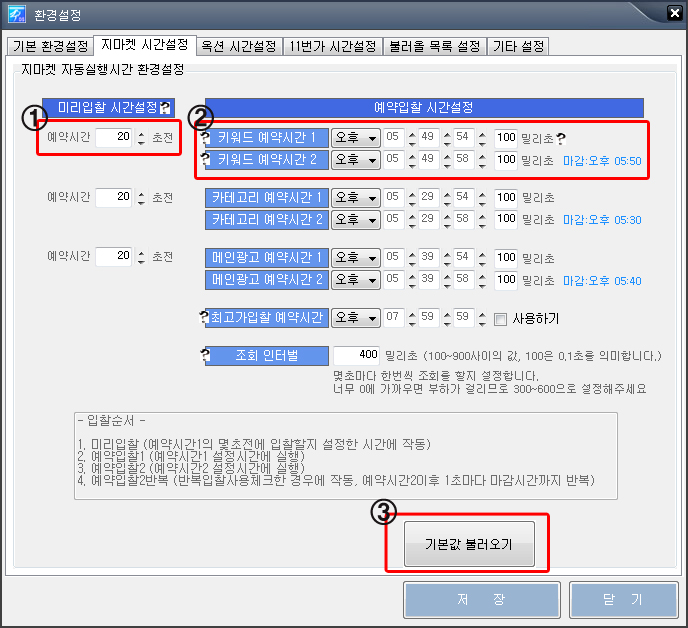 |
| |
 |
| 4) 기본 조작방법(아래그림 참조) |
- ① 광고추가 : 입찰을 원하는 광고상품을 등록하는 기능입니다.
그리드에 추가되어 버튼만으로 조회/입찰이 진행됩니다.
그리드에 추가되는 것이지 입찰을 하는 것이 아닙니다.
그리드에 추가된 리스트를 기준으로 자동입찰이나 입찰버튼을 사용해 입찰이 진행되는 것입니다.
|
- ② 광고동기화 : 마켓에 '나의 광고관리'에 있는 입찰/광고된 광고를 이용해 광고상품을 등록하는 기능입니다.
광고추가와 같은 기능으로 단추 몇번으로 광고추가를 해주는 기능입니다.
그리드에 추가되는 것이지 입찰을 하는 것이 아닙니다.
여러건의 광고를 한번에 목록에 추가할때 사용하면 용이합니다.
|
- ③ 정보내역 : 입찰갯수,주문갯수등 현재의 기본정보를 보여줍니다.
|
- ④ 광고편집 : 그리드에서 원하는 광고 클릭후 광고편집단추를 누르면 편집창이 실행됩니다.
이곳에서 입찰정책(입찰희망순위,제한가설정,입찰단위설정,요일설정,중요도설정)을 변경가능합니다.
그리드에서 마우스오른쪽버튼클릭후 광고편집선택 or 더블클릭
|
- ⑤ 광고삭제 : 그리드에서 원하는 광고 클릭후 광고삭제단추를 누르면 삭제여부를 묻는 창이 실행됩니다.
그리드에서 해당광고의 내용을 삭제한는 것으로 입찰된 내역을 삭제하는 것이 아닙니다.
그리드에서 마우스오른쪽버튼클릭후 광고삭제선택
|
- ⑥ 환경설정 : 입찰시간설정,자동실행설정,로그인설정등 전반적인 프로그램 사용정책을 관리하는 기능입니다.
|
|
|
 |
| |
| |
| |
 |
| 5) 메인창 그리드 사용법(아래그림 참조) |
- ① 화살표 : 그리드의 보여지는 순서를 변경합니다. 입찰순서와는 무관합니다.
|
- ② 전체조회 : 현재 목록에 있는 광고의 입찰현황을 조회하는 기능입니다.
⑩번을 체크하면 조회한 광고의 상세정보를 보실수 있습니다.
- ③ 전체입찰 : ⑥번에 체크되어있는 광고의 입찰을 즉시 실행합니다.
|
- ④ 1위입찰 : ⑥번에 체크되어있는 광고중 1위설정된 광고의 입찰을 실행합니다.
|
- ⑤ 로그인상태 : 현재 마켓의 로그인 상태를 보여줍니다.
|
- ⑥ 체크 : 입찰시에 체크된 광고만 진행합니다.
타이틀의 사용제목을 한번 누르면 모두 선택되고, 또 누르면 모두 해제됩니다.
- ⑦ 표준시간 맞추기 : 컴퓨터시간을 마켓시간과 맞추어 입찰시 갭을 줄여줍니다.
자동으로 표준시간을 입찰전에 미리 실행합니다.
- ⑧ 목록관리 : 1대이상 사용자가 사용할수 있는 기능입니다. (수동입찰시에 목록을 변경하면서 입찰이 가능합니다.)
● 목록관리 : 목록의 광고들을 생성/이동/복사/삭제할수 있는 창이 실해됩니다..
- ⑨ 입찰광고관리 : 현재 입찰되어 있는 광고를 불러오는 기능입니다.
입찰후에 이 버튼을 누르고 불러오기하면, 현재 입찰된 정보에 대한 자세한 사항(입찰내역,입찰금액등)을 알수 있습니다.
또한 입찰된 광고의 삭제도 가능합니다.
- ⑩ 정보보기1 : 체크하면 아래에 광고들의 현재 입찰가격들과 조회수등 정보를 보여주는 창이 나타납니다.
|
- ⑪ 정보보기2 : 통장정보와 입찰시간정보를 선택해서 보여줍니다.
| 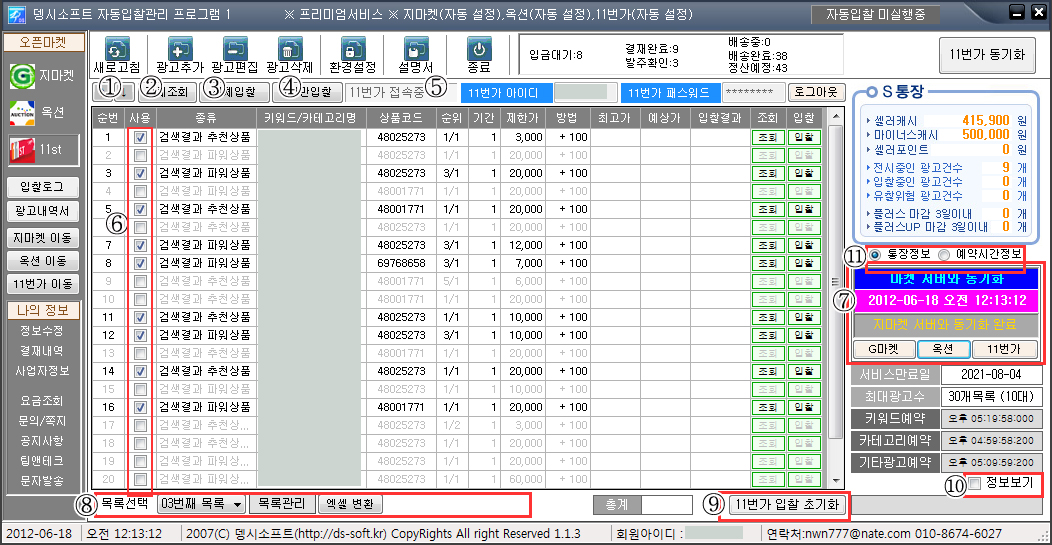 |
| |
| |
| |
 |
| 6) 정보보기창(아래그림 참조) |
| 현재 목록에 있는 리스트들의 입찰현황을 조회하는 기능입니다. |
| 조회가 완료되면 아래 키워드정보창에 상세한 키워드정보가 나타납니다. |
조회후에는 그 키워드를 목록또는 아래 키워드정보창을 클릭하시면 현재입찰정보/조회수/입찰하한가/입찰단위등의 정보를 알수 있습니다.
|
 |
| |
 |
| 6-1) 정보보기창-하단조작법(아래그림 참조) |
| ①번근처에서 마우스로 창크기를 조절할수 있습니다. |
| 창을 오른쪽으로 늘리면 ②번 어제결과조회 버튼을 확인하실수 있습니다. |
어제결과조회를 클릭하면 어제의 입찰결과들을 확인하실수 있습니다.
|
결과옆에 - 표시는 자신의 입찰순위를 나타냅니다.
|
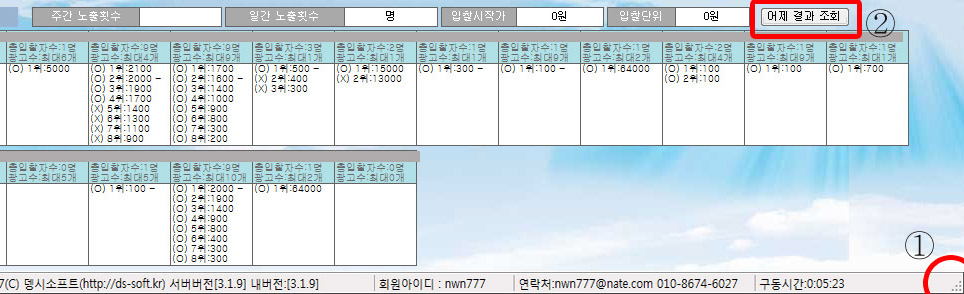 |
| |
 |
| 7) 왼쪽 버튼설명(아래그림 참조) |
- ① 마켓이동 : 사용할 마켓으로 이동합니다..
사용하는 마켓만 사용가능합니다. |
- ② 나의정보 : 정보수정/사업자정보/기타 게시판입니다.
● 라이센스 : 요금체계를 조회하는 게시판입니다.
● 문의쪽지 : 관리자에게 건의/문의/요청하는 게시판입니다.
● 공지사항 : 중요한 업데이트나 단체공지를 알리는 게시판입니다.
● 팁앤테크 : 프로그램 사용법입니다.
● 문자발송 : 요금결재문자나 실시간 문의 문자발송입니다.
핸드폰과 연계된 무료발송이므로 부담없이 사용하시면 됩니다.
간혹 시스템에 따라 발송이 안되는 시스템도 있습니다.
| |
|  |
| |
| |
| |
 |
| 8) 단축기능 설명(아래그림 참조) |
- ① 빠른메뉴 : 그리드항목에서 원하는 항목 선택후 마우스우측버튼 클릭
|
- ② 입찰 단축키
● ESC키 : 프로그램종료
● F5키 : 새로고침
● F2키 : 지마켓 전체 조회 (목록의 모든 항목 조회)
● F3키 : 옥션 전체 조회 (목록의 모든 항목 조회)
● F5키 : 11번가 전체 조회 (목록의 모든 항목 조회)
● F6키 : 지마켓 전체 입찰 (목록의 체크된 항목 입찰)
● F7키 : 지마켓 1위만 입찰 (목록의 체크된 1위 항목 입찰)
● F8키 : 옥션 전체 입찰 (목록의 체크된 항목 입찰)
● F9키 : 옥션 1위만 입찰 (목록의 체크된 1위 항목 입찰)
● F10키 : 11번가 전체 입찰 (목록의 체크된 항목 입찰)
● F11키 : 11번가 1위만 입찰 (목록의 체크된 1위 항목 입찰)
| |
| 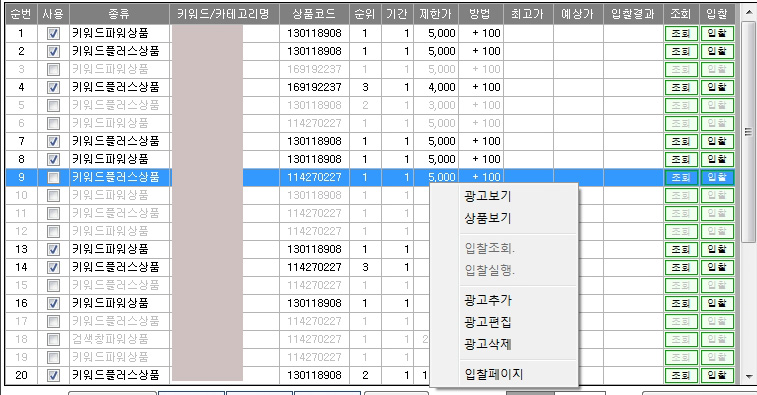 |
| |
| |
| |
 |
 |
 |
ex) 먼저 환경설정화면입니다.
환경설정에서 설정한 시간으로 자동입찰이 진행됩니다.
만약 순위가 약간 밀린다면 환경설정에서 예약입찰2의 200밀리초를 300으로 변경해 보시기 바랍니다.
각 단계에세의 자세한 입찰시간은 광고편집창의 하단부분과 메인창의 오른쪽부분에서 '예약시간정보'를 클릭해도 자세히 표기됩니다.
아래부터는 메인창에서 광고하나를 더블클릭하면 나오는 광고편집창입니다.
ex) 아래처럼 모두 체크하지 않을시...
1.현재 5순위값보다 +100원 많게 5:49:33초에 입찰합니다.
ex) 아래처럼 예약입찰1 사용만 체크시...
1.현재 5순위값보다 +100원 많게 5:49:33초에 입찰합니다.
2.현재 2순위값보다 +100원 많게 5:49:53.100초에 입찰합니다.
ex) 아래처럼 예약입찰1/예약입찰2 사용 체크시...
1.현재 5순위값보다 +100원 많게 5:49:33초에 입찰합니다.
2.현재 2순위값보다 +100원 많게 5:49:53.100초에 입찰합니다.
3.현재 2순위값보다 +100원 많게 5:49:57.200초에 입찰합니다.
ex) 아래처럼 예약입찰1/예약입찰2/2차이후 반복입찰 사용 모두 체크시...
1.현재 5순위값보다 +100원 많게 5:49:33.100초에 입찰합니다.
2.현재 2순위값보다 +100원 많게 5:49:53.200초에 입찰합니다.
3.현재 2순위값보다 +100원 많게 5:49:57.200초에 입찰합니다.
마감시간까지 1초간격으로 계속 +100원 많게 2순위로 입찰을 반복적으로 진행합니다.
현재 2순위값보다 +100원 많게 5:49:58.200초에 입찰합니다.
현재 2순위값보다 +100원 많게 5:49:59.200초에 입찰합니다.
현재 2순위값보다 +100원 많게 5:49:00.200초에 입찰합니다.
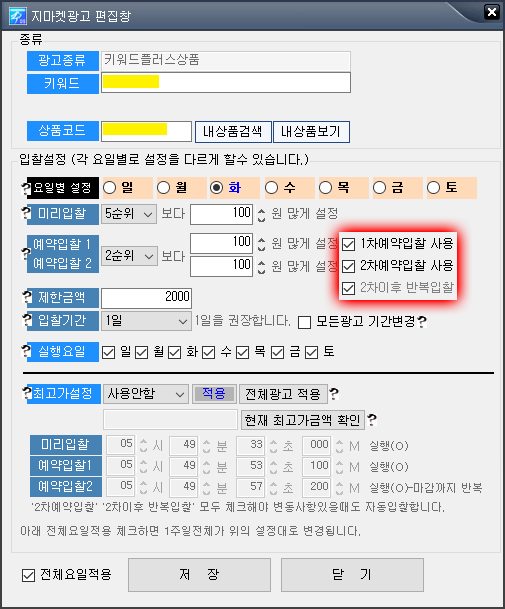
 |
 |
 |
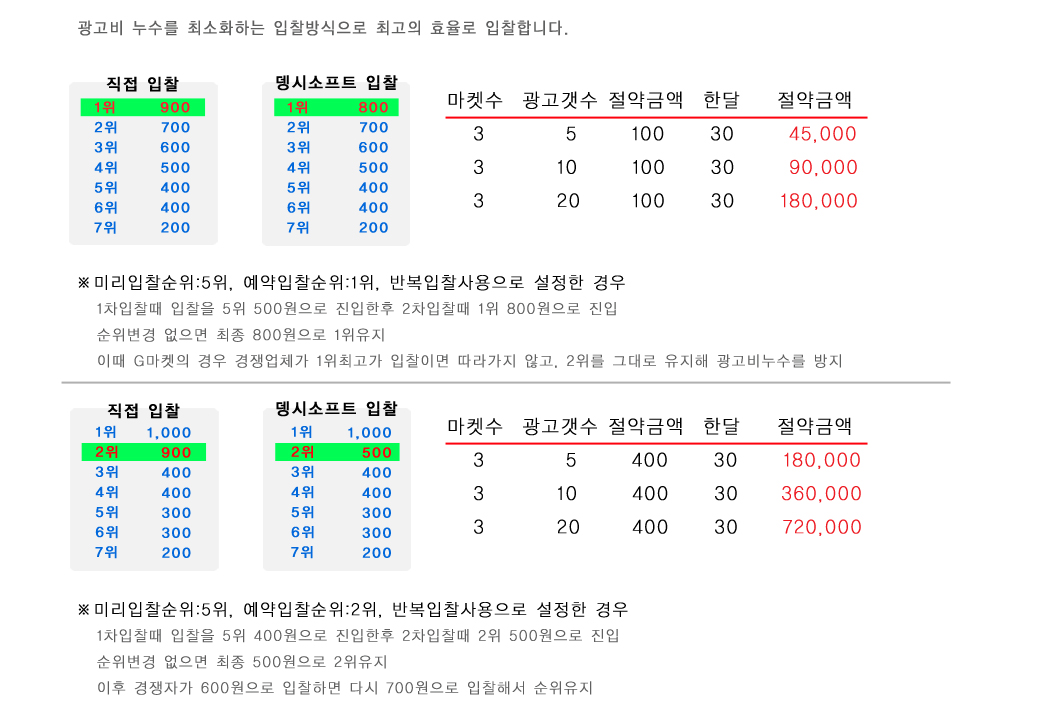 |
 |
 |
 |
1. 최소한 입찰 5분전에는 프로그램이 실행되고 있어야 합니다.
2. 입찰시간에는 최소한의 프로그램만 실행하세요.
인터넷브라우저,기타 파일다운로드 프로그램,실시간 음악프로그램등을 종료해주세요.
이러한 프로그램들은 내부적으로 자신들의 서버와 정보를 주고받으므로 인터넷자원을 사용하여 부하의 원인이 될수 있습니다.
3. 환경설정에 자동으로 예약시간에 입찰실행이 체크되어있는지 확인하세요.
4. 마켓에 로그인이 되어 있는지 확인하세요.
환경설정의 '자동으로 로그인을 체크'하면 프로그램 시작시 자동으로 마켓에 로그인합니다.
저희 뎅시프로그램은 서버에 고객님의 마켓정보에 대해 일체 저장하지 않습니다.
고객님의 컴퓨터에 암호화되어 저장되므로,보안상의 안전을 보장합니다.
5. 목록기능 사용자 주의 or 자동/수동 병행 사용자 주의.
마감시간에 임박해서 목록을 수시로 변경하여 입찰하거나 자동과 수동을 병행해 입찰하는 경우가 있습니다.
이럴때는 필해 자동입찰을 해제하고 사용해주세요.
즉 한대에서는 아예 수동입찰로 하셔서 목록변경이나 수동입찰을 사용가능하지만,
자동입찰로 설정한 상태로 목록을 수시로 변경하거나, 수동으로 전체입찰을 눌러 입찰하면 입찰이 서로 엉킬수가 있습니다.
6. 입찰결과 확인하기.
입찰이 종료된후 오른쪽 하단의 '입찰광고관리'버튼을 클릭후 불러오기하면 현재 입찰된 내역을 확인가능합니다.
또는 상단의 전체조회를 클릭하시면 결과를 아래의 '정보보기창'에서 확인 가능합니다.
7. 최고가입찰 설정되어 있으면 본입찰이 실행되지 않습니다.
환경설정에서 최고가입찰이 체크되어 있고, 상품이 최고가입찰이 '사용함'으로 되어 있으면 본입찰시에 입찰하지 않습니다.
이럴때는 최고가입찰시간인 그전날 8시경에 실행되고, 본입찰인 그날 입찰시간에는 입찰하지 않음을 꼭 숙지바랍니다.
최고가입찰을 없애고 본입찰(입찰시간)이 실행되길 원하시면 광고상품을 클릭해 광고편집창의 하단부분 최고가입찰 실행을 사용안함으로 변경해주세요.
8.가급적 최고가입찰은 사용하지 마시길 권장드립니다.
최고가입찰은 말그대로 무조건 1위로 입찰한다는 것으로, 다른 사람이 고의적으로 입찰가를 높여
불필요한 광고비누수가 많이 발생하는 입찰방식입니다.
9. 경쟁이 덜 치열한 광고는 반복입찰을 해제해 더 중요한 자원에 분배해줍니다.
10. 제한금액을 적절히 사용해 불필요한 광고비를 절약해주세요.
11. 환경설정에서 예약입찰2 시간은 마감시간이 5:50:00이라면 5:49:56~8초정도로 마감시간에서 여유시간 2초이상을 주고 설정해줍니다.
| | | | | | |